
블로그 분석 사이트 블로그차트를 이용하시는 분들이 많으실텐데
가입 직후 본인의 블로그는 자동으로 카테고리가 분류가 됩니다.
제 경우에는 두런디자인연구소 네이버블로그의
관리를 위해 새롭게 가입을 하였는데 자동으로
분류된 카테로리가 마케팅/광고였습니다.
두런디자인연구소 : 네이버 블로그
"당신의 상상을 현실로 만들어 드립니다." 두런디자인연구소는 캐릭터 디자인. 브랜드 디자인(C/BI), 일러스트레이션, 그리고 애니메이션 콘텐츠를 전문으로 기획, 제작하고 있습니다. 010.3080.5710
blog.naver.com
사실 캐릭터 브랜드 디자인을 다루는 블로그다보니 넓은 의미로
마케팅 광고 모두 해당되기는 하였지만
디자인 카테고리 분류를 원하였습니다.
그러나 카테고리 변경을 위해 메뉴가 노출이 되어 있지 않아
한참 헤매다 찾아내어 이렇게 공유합니다.
그럼 순서대로 함께 알아볼까요?
블로그차트의 카테고리 및 테마 변경 순서
1. 블로그차트 하단 PAGE LINK>공지사항 선택
-블로그차트 홈페이지 하단에 있는 공지사항 페이지로 접근합니다.

2. 공지사항>[공지]메인 및 테마 카테고리 수정링크 선택
-공지사항 중 중간 게시물인 '[공지]메인 및 테마 카테고리 수정링크' 를 선택합니다.
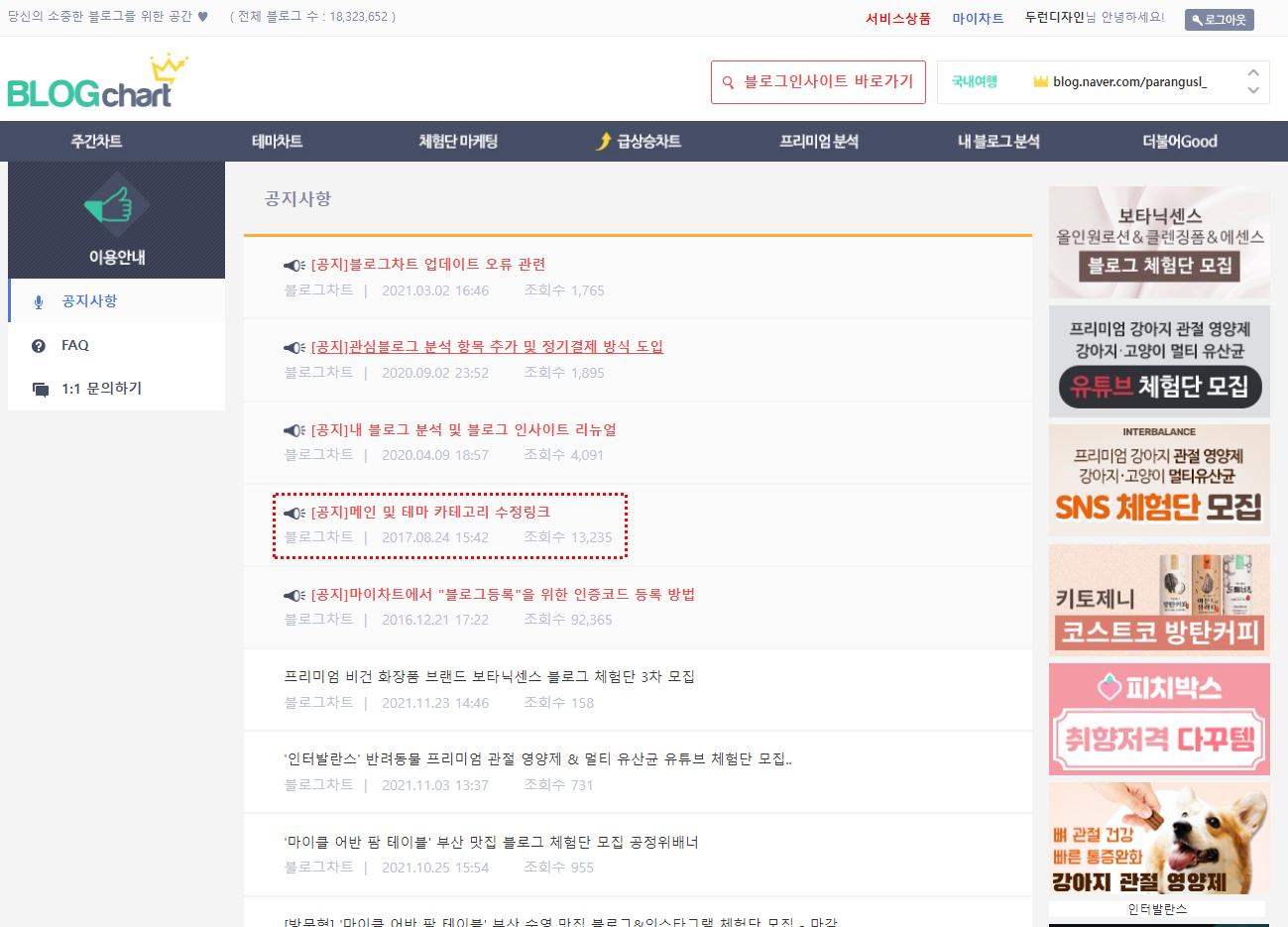
3. [공지]메인 및 테마 카테고리 수정링크 게시물 내용 중 'category' 링크 선택
-게시물 내용 중 'https://www.blogchart.co.kr/customer/category' 링크 선택

4. 블로그 정보 중 변경 카테고리 중 본인에게 맞는 카테고리를 선택
-현재 카테고리와 현재 테마를 본인의 블로그에 맞는 카테고리를 선택


이상입니다.
이렇게 카테고리 수정 메뉴에 접근하여 변경(수정)하시면 됩니다.
본인의 블로그와 맞는 카테고리 적용으로 블로그 관리에 큰 도움이 되길 바랍니다.
그럼 좋은 하루 되시길 바랍니다.

'맨끝에 스터디룸 > 마케팅' 카테고리의 다른 글
| [디지털 마케팅] 시장 분석 시 놓치기 쉬운 것에 대한 점검 사항 5가지 (feat. 맘잡고 디지털 마케터 양성과정 교육 중) (0) | 2021.11.20 |
|---|---|
| [교육] 릴라킹님의 <Blog를 넘어선 퍼스널 브랜드> 특강 후기 (0) | 2016.02.11 |
| [교육] 마초 5기들의 아름다운 졸업, Happy And! (0) | 2009.06.15 |
| [교육] 마케팅 원리 4주차 : 마케터미네이터-미래광고전쟁의 시작 (0) | 2009.06.01 |
| [교육] 마케팅 원리 3주차 : 최초의 의미는 그 자체가 역사이고 그 지위는 영원하다 (0) | 2009.05.26 |



